3)选择中的按钮,运用命令以及命令绘制外壳大致形状,单击组中的按钮,如图1-41所示,单击图中绘制的两条直线使其相互平行。图1-46 拉伸截面图1-47 拉伸深度200.0010)按住Ctrl键同时选择两拉伸曲面,单击选项卡组的按钮,打开控制板。14)沿参考线绘制与三条轮廓线完全重合且宽度为500.00的矩形,如图1-51所示,单击按钮完成截面的创建,在拉伸控制板中输入拉伸距离为“200.00”并调整方向。图1-52 合并显示区图1-53 外壳特征......
2025-09-29
本节生成一个轴。先通过在草图内绘制一个复杂的轴剖面形状,然后旋转生成轴,最后在轴的一端通过开槽和排列生成花键。花键形状对于本章定义旋转铰没关系,之所以生成花键形状,是为了在模拟轴旋转时,可以通过键槽位置的变化,方便地观察到轴的旋转运动,否则即使轴在旋转,也看不出变化来。
对于设计轴零件,作者不太赞成使用复杂剖面一次旋转成形的方法,而是更愿意使用单独绘制每个圆形草图,单独拉伸每端形状。这样看起来设计轴的步骤多了,但实际上因为轴的每段都是和其他零件配合的,可以直接使用配合零件的内孔投影生成圆草图。
(1)进入零件设计工作台
操作参见1.1(1)。
(2)绘制轴的多边形草图
选中左边模型树中【xy平面】。进入【草图编辑器】工作台。
单击【轮廓】工具栏内的轮廓图标 ,绘制一个折线形状,折线的起点和终点都在H轴上,如图3-1所示。单击【约束】工具栏中约束图标
,绘制一个折线形状,折线的起点和终点都在H轴上,如图3-1所示。单击【约束】工具栏中约束图标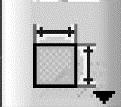 ,标注并调整中间一段水平线长度为60mm,与H轴的距离为36mm。其具体方法是线用图标
,标注并调整中间一段水平线长度为60mm,与H轴的距离为36mm。其具体方法是线用图标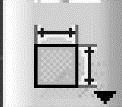 标注出尺寸,然后双击标注的尺寸线,在对话框内对尺寸值进行修改。
标注出尺寸,然后双击标注的尺寸线,在对话框内对尺寸值进行修改。
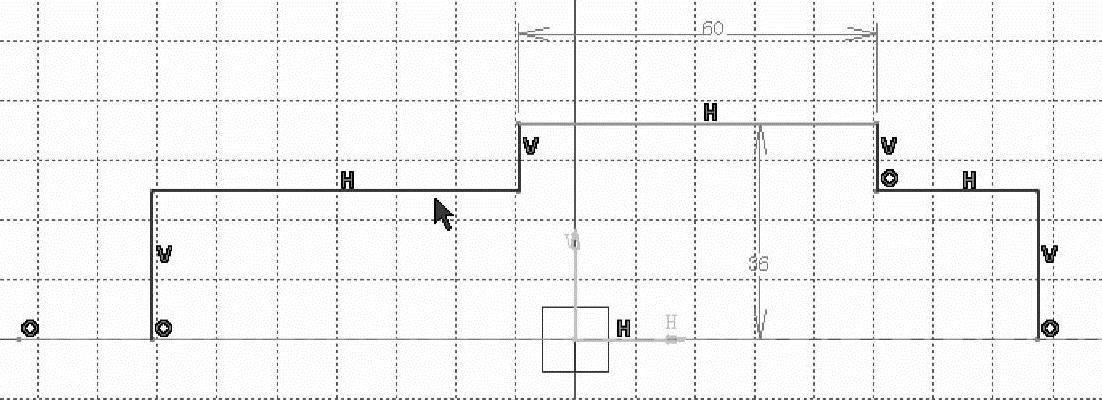
图3-1 折线草图
单击【工作台】工具栏中的退出工作台图标 ,重新进入【零件设计】工作台。
,重新进入【零件设计】工作台。
(3)旋转形成轴
单击【基于草图的特征】工具栏内的旋转体图标 ,出现【定义旋转体】对话框,同时草图曲线也变成出现相应的虚线,就是按默认的对话框内数据形成的旋转体。单击对话框内的【确定】按钮,形成旋转体。
,出现【定义旋转体】对话框,同时草图曲线也变成出现相应的虚线,就是按默认的对话框内数据形成的旋转体。单击对话框内的【确定】按钮,形成旋转体。
(4)绘制键槽草图
在三维图形中选中轴端面。在【草图编辑器】工具栏中单击草图图标 ,进入【草图编辑器】工作台。(https://www.chuimin.cn)
,进入【草图编辑器】工作台。(https://www.chuimin.cn)
单击【轮廓】工具栏内的直线图标 ,在图形上端V轴的一侧划一条垂直线,如图3-2所示。
,在图形上端V轴的一侧划一条垂直线,如图3-2所示。
单击【操作】工具栏内的镜像图标 ,然后在图形中选中V轴,形成线段关于V轴的对称线。单击【操作】工具栏内的直线图标
,然后在图形中选中V轴,形成线段关于V轴的对称线。单击【操作】工具栏内的直线图标 ,将两条垂直线上、下两端用水平线连接起来。
,将两条垂直线上、下两端用水平线连接起来。
单击【工作台】工具栏中的退出工作台图标 ,重新进入【零件设计】工作台。
,重新进入【零件设计】工作台。
(5)形成一个键槽
单击【基于草图的特征】工具栏内的凹槽图标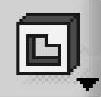 ,出现【定义凹槽】对话框。在【第一限制】区内的【类型】下拉列表框内选择默认的【尺寸】,在【深度】栏内填30mm,预览形成的槽。然后单击【确定】按钮,形成矩形槽。
,出现【定义凹槽】对话框。在【第一限制】区内的【类型】下拉列表框内选择默认的【尺寸】,在【深度】栏内填30mm,预览形成的槽。然后单击【确定】按钮,形成矩形槽。
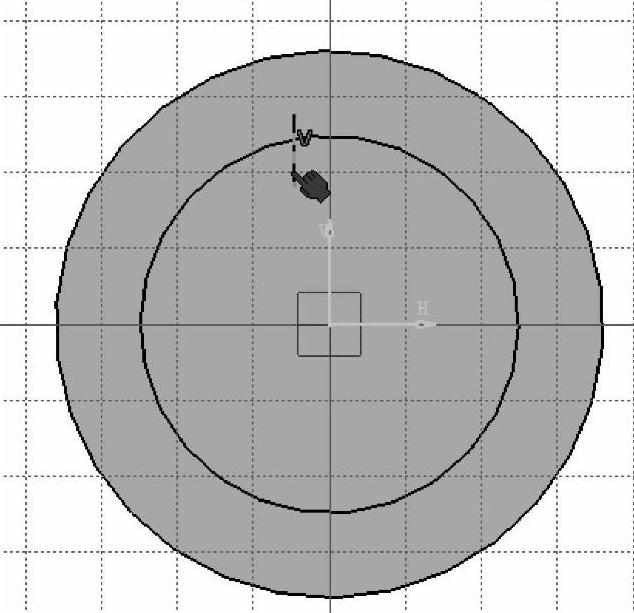
图3-2 V轴一侧的一条垂直线
(6)环形排列键槽
在左边的模型树中选中开槽。在【变换特征】工具栏内单击圆形阵列图标 ,出现【定义圆形阵列】对话框。在第一个选项【参数】项内选择【完整径向】;在第二个选项【实例】中填上要形成的间距个数,在选项内填6。在【参考元素】选项选择图形的一个侧面,也可以先把这个选项选中,然后单击图中的一个侧面。单击【预览】按钮,看形成的图是否符合要求。
,出现【定义圆形阵列】对话框。在第一个选项【参数】项内选择【完整径向】;在第二个选项【实例】中填上要形成的间距个数,在选项内填6。在【参考元素】选项选择图形的一个侧面,也可以先把这个选项选中,然后单击图中的一个侧面。单击【预览】按钮,看形成的图是否符合要求。
(7)修改零件名称
在左边的模型树选中零件名称【Part1】。单击鼠标右键,出现下拉菜单选项。选择下拉菜单中的【属性】选项,出现【属性】对话框。单击对话框内的【产品】选项卡,在【零部件号】栏内填上零件的名称“轴”。单击对话框内的【确定】按钮,完成零件名称设置。左边模型树上零件的名称更改为轴。
单击【标准】工具栏中的保存文件图标 ,将该零件保存。
,将该零件保存。
相关文章

3)选择中的按钮,运用命令以及命令绘制外壳大致形状,单击组中的按钮,如图1-41所示,单击图中绘制的两条直线使其相互平行。图1-46 拉伸截面图1-47 拉伸深度200.0010)按住Ctrl键同时选择两拉伸曲面,单击选项卡组的按钮,打开控制板。14)沿参考线绘制与三条轮廓线完全重合且宽度为500.00的矩形,如图1-51所示,单击按钮完成截面的创建,在拉伸控制板中输入拉伸距离为“200.00”并调整方向。图1-52 合并显示区图1-53 外壳特征......
2025-09-29

1)按照2.8.2节中的方法把图2.8-11中后肋板的轴面投影图导入到UG中。3)绘制前肋板横截面,以正导叶前面为草图平面进行绘制,外圆直径是460mm,内圆直径是335mm,如图2.8-14所示。图2.8-13 后肋板回转图2.8-14 前肋板横截面图图2.8-15 前肋板横截面拉伸5)最后进行“求和”,对所有部件进行求和,完成径向导叶绘制。......
2025-09-29

创建旋转混合曲面特征的具体步骤如下:1)单击按钮选择类型并输入名称为“4-7-2”,取消选项,单击。2)单击选项卡组中的→选项,系统将自动弹出对话框。注2:应注意坐标系在旋转混合特征中的作用。旋转混合是利用坐标系建立的,在建立截面2的时候弹出的是一个sec二维平面,原坐标系已不再和新的截面平面是正交关系,因此不能再作为参考,而需要设置新的坐标系来定义混合截面的位置。......
2025-09-29

此外,还要分析单元电路的特点以利于局部布局,分析单元电路的特点是要分析单元电路的组成元器件及其相互之间的逻辑关系特点。对于因果次序清楚的电路,其布局顺序应使信息的基本流向为从左到右或自上而下,而具体形式则要根据具体电路的功能和电路组成特点来决定。......
2025-09-29

旋转命令可以改变选择图形和图形组合的方向。图3.55 旋转命令对话框旋转命令可以采用对话框,也可以采用鼠标完成:采用对话框完成旋转命令流程:1)选择命令Edit→Other→Rotate或者快捷键Shift+o;2)选择版图中的图形;3)鼠标在版图中单击参考点,在旋转命令对话框中填入旋转的角度或者选择Rotate/Sideways/Upside Down;4)单击Apply完成旋转操作。图3.56 逆时针旋转90°操作示意图图3.57 目标关于Y轴镜像与X轴镜像操作示意图......
2025-09-29

任务描述旋转特征是通过绕中心线旋转草绘截面来创建的这一类特征。图2-2-8草图1加油站:在建立旋转实体绘制零件的草图时有什么要求?任务拓展旋转的角度除了上面介绍的360°,还可以任意指定,例如90°、180°和270°等。图2-2-14建立“旋转”特征对话框图2-2-15选择草绘平面三、草绘并确定旋转生成参数步骤1利用草图绘制图标创建中心线,利用和等命令,完成草图1的绘制,如图2-2-16所示。......
2025-09-29

执行通过XYZ点的曲线命令。执行“插入”→“曲线”→“通过XYZ点的曲线”菜单命令,或者单击“曲线”工具栏中的“通过XYZ的曲线”图标按钮,此时系统弹出如图2-60所示的“曲线文件”对话框。双击X、Y和Z坐标列各单元格并在每个单元格中输入一个点坐标。图2-62所示为一个设置好的“曲线文件”对话框,然后单击对话框中的“确定”按钮,即可生成需要的曲线。......
2025-09-29
相关推荐